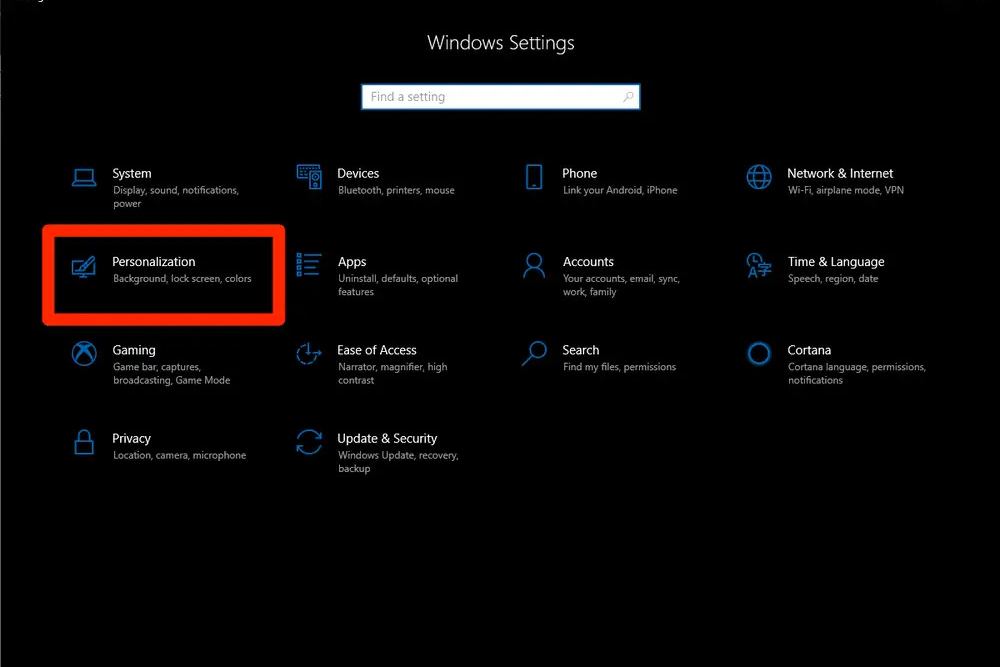Bisnis.com, JAKARTA - Cara mengganti wallpaper laptop penting untuk kamu ketahui agar kamu tidak mudah bosan. Jika kamu pengguna windows 11 terbaru, kamu akan tetap bisa mengubah wallpaper default dengan koleksi gambar yang sudah disediakan oleh Microsoft atau ganti dengan gambar yang disimpan di laptop atau di download dari internet.
Mengganti wallpaper gambar laptop yang kamu suka sebenarnya sangat mudah. Laptop dengan sistem operasi windows 10 atau windows 11 bisa diganti wallpapernya dengan cepat. Begitu juga dengan laptop macOS seperti macbook.
Berikut ini adalah beberapa cara mengganti wallpaper laptop yang sudah dilansir dari berbagai sumber:
1. Cara mengganti wallpaper laptop windows 7
- Kamu bisa klik kanan bagian kosong dari desktop dan pilih Personalize.
- Lalu kamu bisa pilih opsi Desktop Background yang terdapat di bagian kiri bawah pada layar.
- Selanjutnya kamu bisa klik salah satu gambar lainnya, klik Browse pada menu Picture Location dari gambar yang kamu inginkan.
- Di bagian bawah pada menu Picture Position, kamu bisa manfaatkan untuk memilih posisi gambar sesuai dengan keinginan.
- Klik Save Changes dan keluar dari Control Panel Desktop Background.
- Selesai. Wallpaper kamu akan berganti sesuai dengan yang kamu inginkan.
2. Cara mengganti wallpaper laptop windows 8
- Kamu bisa melihat pada layar Start (Metro Interface).
- Klik kanan di area yang kosong dan pilih All Apps di bagian kanan bawah.
- Saat bagian Windows System muncul di layar, kamu bisa pilih Control Panel.
- Setelah itu di dalam menu Control Panel, pilih Change Desktop Background yang masuk ke dalam kategori Appearance and Personalization.
- Lalu kamu bisa klik salah satu gambar untuk mengganti Wallpaper dan klik Save Changes.
- Pilih Select All jika kamu ingin menggunakan tampilan Slide Show dan ubah opsi waktu yang ada di bagian bawah dan mengubah posisi gambar sesuai keinginan.
- Jika ingin menggunakan gambar lainnya, klik Browse pada menu Picture Location dan cari gambar yang kamu inginkan.
- Lalu kamu bisa klik Save Changes.
- Selesai.
3. Cara mengganti wallpaper laptop windows 10
- Klik kanan pada layar desktop, lalu pilih Personalize.
- Menu Background akan terbuka. Pilih jenis Wallpaper yang kamu inginkan pada pilihan Picture, Solid Color dan Slideshow.
- Tersedia beberapa opsi dari windows untuk pilihan wallpaper, tetapi kamu juga bisa memilih sesuai keinginan dengan klik Browse.
- Pilih gambar lalu klik save dan selesai.
4. Cara mengganti wallpaper laptop windows 11
- Buka desktop, klik kanan dan pilih Personalize.
- Klik Background pada menu personalization, lalu pilih browse photo.
- Lalu pilih foto yang ingin kamu jadikan wallpaper.
- Jika sudah, pada kolom choose a fit for your desktop image, pilih salah satu posisi wallpaper yang kamu inginkan.
- Selesai.
Itulah beberapa cara mengganti wallpaper laptop yang bisa kamu coba agar tidak bosan.